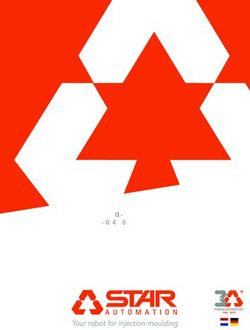Entwicklung einer GUI Testsoftware mit Record & Replay Funktionalität für WPF
←
→
Transkription von Seiteninhalten
Wenn Ihr Browser die Seite nicht korrekt rendert, bitte, lesen Sie den Inhalt der Seite unten
HOCHSCHULE FÜR ANGEWANDTE WISSENSCHAFT
UND KUNST
Fakultät Naturwissenschaft und Technik
Göttingen
-
Diplomarbeit über GUI Tests für WPF
Entwicklung einer GUI Testsoftware mit
Record & Replay Funktionalität für WPF
Eingereicht von:
Sebastian Basner
Matr.Nr.:381392
Erstprüfer:
Prof. Dr.-Ing. Bernd Stock
Zweitprüfer:
Dipl.-Ing. Tobias Bürmann
28. Mai 2009Inhaltsverzeichnis
Inhaltsverzeichnis
1 Einleitung 1
1.1 Ziel dieser Arbeit . . . . . . . . . . . . . . . . . . . . . . . . . . . . . . 2
1.2 Entwicklungsschritte . . . . . . . . . . . . . . . . . . . . . . . . . . . . 3
2 Grundlagen 5
2.1 WPF . . . . . . . . . . . . . . . . . . . . . . . . . . . . . . . . . . . . . . 5
2.2 UI Automation . . . . . . . . . . . . . . . . . . . . . . . . . . . . . . . 6
2.2.1 Vergleich mit Ranorex . . . . . . . . . . . . . . . . . . . . . . . 8
2.3 CodeDOM . . . . . . . . . . . . . . . . . . . . . . . . . . . . . . . . . . 11
3 GUI Tester für WPF 12
3.1 Analyse . . . . . . . . . . . . . . . . . . . . . . . . . . . . . . . . . . . . 13
3.1.1 Anforderungen . . . . . . . . . . . . . . . . . . . . . . . . . . . 13
3.1.2 Anwendungsfälle . . . . . . . . . . . . . . . . . . . . . . . . . . 14
3.2 Entwurf . . . . . . . . . . . . . . . . . . . . . . . . . . . . . . . . . . . . 15
3.2.0.1 Klassenstruktur . . . . . . . . . . . . . . . . . . . . . 16
3.3 Implementierung . . . . . . . . . . . . . . . . . . . . . . . . . . . . . . 16
3.3.1 Das GUI im Überblick . . . . . . . . . . . . . . . . . . . . . . . 17
3.3.2 Kommunikation mit dem GUI . . . . . . . . . . . . . . . . . . 17
3.3.3 GUI Aktualisierung aus dem Workerthread . . . . . . . . . . . 18
3.3.4 Capture/Record . . . . . . . . . . . . . . . . . . . . . . . . . . 22
3.3.4.1 Referenzieren der Testapplikation . . . . . . . . . . . 22
3.3.4.2 Identifikation der Bedienelemente . . . . . . . . . . . 24
3.3.4.3 Eventbasiertes Abfangen von Useraktionen . . . . . 24
3.3.4.4 Schreiben des Testskriptes . . . . . . . . . . . . . . . 27
3.3.5 Replay . . . . . . . . . . . . . . . . . . . . . . . . . . . . . . . . 29
3.3.5.1 Aufbau der Testskripte . . . . . . . . . . . . . . . . . 29
3.3.5.2 Sicherheitsaspekte in Hinsicht auf das Skripten . . . 30
3.3.5.3 Anlegen einer Code CompileUnit . . . . . . . . . . . 30
3.3.5.4 Die Compiler- und Methodenparameter . . . . . . . 32
3.3.5.5 Der Code Provider und die Kompilierung zur Lauf-
zeit . . . . . . . . . . . . . . . . . . . . . . . . . . . . . 34
3.3.5.6 Aufbau einer Automatisierungsmethode im Wrapper 35
IIInhaltsverzeichnis
3.4 Test . . . . . . . . . . . . . . . . . . . . . . . . . . . . . . . . . . . . . . 37
3.4.1 GUI Test eines WPF Taschenrechners . . . . . . . . . . . . . . 37
4 Zusammenfassung 39
5 Erweiterungsmöglichkeiten 41
6 Anhang 42
6.1 Testskript . . . . . . . . . . . . . . . . . . . . . . . . . . . . . . . . . . . 42
6.2 WPF Calculator . . . . . . . . . . . . . . . . . . . . . . . . . . . . . . . 43
7 Literaturverzeichnis 45
8 Abbildungsverzeichnis 48
Erklärungen 50
Diplomarbeit Sebastian Basner IIIInhaltsverzeichnis
Abkürzungsverzeichnis
API . . . . . . . . . . . . Application Programming Interface
CodeDOM . . . . . Code Domain Object Model
GUI . . . . . . . . . . . . Graphical User Interface
IDE . . . . . . . . . . . . Integrated Development Environment
MSAA . . . . . . . . . Microsoft Active Accessibility
MSDN . . . . . . . . . Microsoft Developer Network
SDK . . . . . . . . . . . . Software Development Kit
UML . . . . . . . . . . . Unified Modelling Language
UP . . . . . . . . . . . . . Unified Process
WPF . . . . . . . . . . . Windows Presentation Foundation
XAML . . . . . . . . . eXtensible Markup Language
IV1 Einleitung
1 Einleitung
Bei der (Weiter-)Entwicklung von Software kommt es häufig zu Änderungen und
Erweiterungen von bestehendem Quellcode. Funktionen werden verändert oder
vielleicht auch gänzlich durch neue ersetzt. Bei diesen Entwicklungsprozessen kann
es schnell passieren, dass man vergisst z.B. den Namen einer Funktion überall im
Quellcode anzupassen oder einen sonstigen Fehler macht, der den korrekten Ab-
lauf des Programms dann beeinflusst.
Um die korrekte Funktion eines Programms zu garantieren, sollten deshalb nach
jeder Änderung Funktionstests durchgeführt werden. Da Softwareprojekte sehr
schnell an Umfang zunehmen können, ist es wenig sinnvoll manuelle Tests durch-
führen zu wollen, da dies viel zu zeitaufwändig und fehleranfällig wäre. Es bietet
sich viel mehr an automatisierte Tests nach wichtigen Änderungen durchlaufen zu
lassen. Grundsätzlich lassen sich alle Testverfahren in die Kategorien Blackbox-,
Whitebox- und Regressionstests einordnen, wobei einem Verfahren durchaus auch
zwei dieser Kategorien zugeordnet werden können.
Bei Blackbox-Tests wird der Test ohne Quellcodezugriff durchgeführt. Bekannt
sind nur die Funktionsschnittstellen sowie die Eingabeparameter und die zurück-
gegeben Werte. Im Gegensatz hierzu basieren Whitebox-Tests auf einem Test der
zugrunde liegenden Programmlogik [whi]. Für das Erstellen solcher Tests ist es
unerlässlich einen Einblick in den Quellcode der Software zu haben um das Ver-
halten der zu testenden Funktionen analysieren zu können. Der Vorteil gegenüber
den Blackbox-Tests ist, dass hier nicht nur das Ergebnis, sondern auch der Ablauf
des Programms mit getestet wird. Das führt allerdings auch dazu, dass der Auf-
wand sehr schnell sehr groß wird und der Einsatz von Whitebox-Tests deshalb nur
in kleinen Programmen oder nur in sehr begrenzten Teilabschnitten möglich ist.
Unter einem Regressionstest versteht man einen Test, der jederzeit wiederhol-
bar ist, solange keine so grundlegenden Veränderungen am System durchgeführt
werden, dass die Tests angepasst werden müssen. GUI-Tests und „Unit-Tests“ fal-
len im Allgemeinen in dieses Schema. Ziel dieser Tests ist es nach Änderungen
im Quellcode die Funktionstüchtigkeit der Software sicherzustellen und vor uner-
wünschten Fehlern zu warnen, die ein Compiler nicht bemerkt, weil der Quellcode
zwar korrekt ist, aber einfach die Berechnungen nicht mehr stimmen.
11.1 Ziel dieser Arbeit
Die verbreitetste Möglichkeit von Software-Tests ist der sogenannte Unit-Test
(Komponententest), der z.B. nach jedem Kompilieren automatisch einmal durch-
laufen wird und jeweils ein bestimmtes Modul, oder eine bestimmte Komponen-
te, auf Ihre korrekte Funktion hin testet [Her08] . Hierbei ist Voraussetzung, dass
die Entwickler für jede neue Komponente im Programmcode auch wieder einen
eigenen Test schreiben. Der Test ruft die entsprechende Komponente mit definier-
ten Parametern auf und vergleicht die Rückgabewerte mit den erwarteten Werten.
Unit-Tests können sowohl Whitebox- als auch Blackbox-Tests sein, werden in der
Regel aber als Blackbox-Tests durchgeführt. Ein populäres Werkzeug zur Durch-
führung von Unit-Tests bringt Microsoft in seinem Visual Studio mit NUnit bereits
mit.
Der für diese Arbeit gewählte Ansatz ist den Test am GUI durchzuführen. Bei UI-
Tests werden automatisiert Eingaben am GUI vorgenommen und mit den Rückga-
bewerten, die die Software liefert, abgeglichen. Wird eine fehlerhafte Komponente
in ein Projekt implementiert, wird der Test negativ ausfallen, da nicht mehr die
erwarteten Ergebnisse zurückgeliefert werden. Diese Art des Testens ist ein reiner
Blackbox-Test, da der Tester oder die Testsoftware nur Zugriff auf das User In-
terface hat. Vorteile dieses Vorgehens sind, dass keine Kenntnis von der internen
Programmstruktur vorhanden sein muss, um einen Test durchzuführen, dass Tests
sehr schnell erweitert oder verändert werden können und dass nicht, wie bei den
Unit-Tests, für jede neue Funktion auch ein neuer Test geschrieben werden muss.
1.1 Ziel dieser Arbeit
Im Rahmen der Arbeit soll eine universell einsetzbare Testsoftware für auf Win-
dows Presentation Foundation (WPF) basierenden Anwendungen entwickelt wer-
den (Einführung und Überblick in WPF s. Kap. 2.1). Die Testsoftware „GUI Tester“
soll in beliebigen WPF Applikationen die Eingaben des Testers im GUI in einem
Testskript speichern, diese generierten Skripte dann beliebig oft auf der zu testen-
den Software wieder abspielen und die Rückgabewerte, der zu testenden Software,
mit denen zum Zeitpunkt der Skripterzeugung generierten abgleichen können. Das
hier beschriebene Vorgehen wird auch als „Capture & Replay“ bezeichnet. Erreicht
werden sollte dieses Ziel mit Hilfe der von Microsoft im .NET-Framework 3.0 ein-
geführten UI Automation Technologie, die in Kapitel 2.2 näher erläutert wird. In
Kapitel 5 wird gezeigt wie der GUI Tester erweiterbar wäre um auch andere Tech-
nologien als nur WPF zu testen.
Diplomarbeit Sebastian Basner 21.2 Entwicklungsschritte
1.2 Entwicklungsschritte
Da es sich beim GUI Tester um eine komplette Neuentwicklung handelt, ging der
tatsächlichen Implementierung eine längere Planung voraus. Dabei wurde weitest-
gehend nach den Vorgaben des Unified Process gearbeitet. In [Oes05a] wird der
Unified Process als ein Vorgehensmodell für die objektorientierte Softwareentwick-
lung beschrieben, das sich in folgende Phasen unterteilt:
• Vorbereitung
• Entwurf und Architektur
• Konstruktion
• Einführung
• Betrieb
Während des Entwurfes entstehen nach diesem Entwicklungskonzept verschiede-
ne Modelle, wie das Anwendungsfallmodell und das Fachklassenmodell, die mit
Hilfe der Unified Modelling Language (UML) erstellt werden. Dieses Vorgehen hat
zur Folge, dass man sich frühzeitig genauestens Gedanken um alle Möglichkeiten,
die die Software abdecken soll, und um die grobe Struktur bei der Implementie-
rung machen muss. Man gibt sich somit selbst eine Richtlinie vor, die dann nur
noch umgesetzt werden muss.
Während der Implementierungsphase (ggf. auch während der anderen Phasen)
sieht der UP ein iteratives Vorgehen vor. Während einer Iteration, die einen fest-
gelegten Zeitraum umspannt, werden realistische Ziele definiert, die in dieser Zeit
umgesetzt werden sollen. Üblicherweise beginnt man mit den Anwendungsfällen,
die Kernfunktionalitäten betreffen, und arbeitet sich nach und nach zu unwichti-
geren vor. Am Ende einer Iteration findet ein Resümee über das Erreichte statt und
es wird eine neue Iteration gestartet [Oes05b] .
In der Implementierung wurden zuerst drei Teilprojekte mit den Namen „UI Tes-
ter“ , „TestController“ und „AutomationWrapper“ erstellt, die dann zu einer Pro-
jektmappe vereinigt wurden. Hiermit wird sichergestellt, dass einzelne Teile des
Projekts sehr einfach ausgetauscht und getrennt bearbeitet werden können. Das
Teilprojekt UI Tester beinhaltet das GUI mitsamt der Ausgabetexte und wurde in
WPF realisiert. Der AutomationWrapper ist für das Abspielen der Skripte zustän-
dig und hält die dazu benötigten UI Automation Control Patterns bereit (Erklä-
rung dazu in Kapitel 2.2), auf die noch genauer in Kapitel 2.2 eingegangen wird.
Außerdem werden hier die erwarteten und die tatsächlichen Ausgaben miteinan-
der verglichen und entsprechend die Fehler gezählt. Der TestController schließlich
Diplomarbeit Sebastian Basner 31.2 Entwicklungsschritte
identifiziert über Events die genutzten GUI Elemente, der zu testenden Anwen-
dung, und erstellt automatisch das Testskript. Als zweite wichtige Komponente ist
die CodeDOM Funktionalität (näheres zu CodeDOM s. Kap. 2.3) im TestController
enthalten, mit der das Testskript kompiliert und ausgeführt wird.
In einem ersten Schritt wurde die Klassen AutomationW rapper und T estControl-
ler erstellt. Der AutomationWrapper bekam zunächst der Einfachheit halber vom
TestController ein statisches Testskript übergeben (auf Einzelheiten und Probleme
wird im Kapitel 3.3 näher eingegangen).
Im zweiten Schritt der Entwicklung wurde dann dem TestController die Mög-
lichkeit der Skriptgenerierung implementiert und im abschließenden dritten Schritt
zur Ausführung der Skripte zur Laufzeit die CodeDOM Funktionalität hinzuge-
fügt.
Bei der Entwicklung wurde besonders auf leichte Erweiterbarkeit des Quellco-
des geachtet. So können z.B. im AutomationWrapper sehr leicht weitere UI Auto-
mation Control Patterns für das Steuern weiterer WPF Steuerelemente hinzugefügt
werden, oder auch eine Erweiterung für die Kompatibilität mit Forms GUIs vorge-
nommen werden (mehr hierzu in Kapitel 5).
Diplomarbeit Sebastian Basner 42 Grundlagen
2 Grundlagen
Microsoft veröffentlichte die erste Version des .NET Frameworks im Jahr 2002
[Kue08a]. Es handelt sich dabei um eine Entwicklungsplattform, die verschiede-
ne Klassenbibliotheken bereitstellt, die von sämtlichen unterstützten Programmier-
sprachen (z.B. VB.NET oder J#) gemeinsam genutzt werden können. Neu in .NET
war, dass es zu 100 Prozent objektorientiert ist. Es gibt somit kein Element mehr,
dass sich nicht auf ein Objekt zurückführen ließe. Eines der wichtigsten Ziele des
.NET Frameworks soll es sein, die inzwischen in die Jahre gekommene, Win32 API
komplett zu ersetzen.
Das .NET Framework wurde in den letzten Jahren immer weiterentwickelt und
um neue Komponenten erweitert. Seit der Version 3.0 –der aktuelle Stand ist die
Version 3.5– enthält .NET die UI Automation Technologie, wobei es sich somit um
eines der neuesten Features handelt. Im Folgenden sollen die Grundlagen von UI
Automation, sowie den für dieses Projekt wichtigsten sonstigen Technologien, er-
läutert und ein Einblick gegeben werden.
2.1 WPF
Die WPF (Windows Presentation Foundation) ist seit der Version 3.0 des .NET-
Frameworks die Technologie, mit der in .NET-Anwendungen grafische Oberflä-
chen erstellt werden [Kue08b]. Es handelt sich somit um die Nachfolgetechnologie
für Forms, die zwar immer noch eingesetzt wird, aber nicht mehr die propagierte
Standardlösung ist. Dass es sich beim Übergang der beiden Technologien um einen
deutlichen Schnitt handelt, wird sofort deutlich, wenn man sich anschaut, dass sich
WPF von der Basisklasse Window und nicht mehr von Forms ableitet. Mit der WPF
hat Microsoft auch einige Konzepte übernommen, wie es sie schon länger z.B. bei
Java gibt. So wird die Ausrichtung und Größe der einzelnen Elemente über „Pa-
nels“ und „Grids“ an die Fenstergröße gekoppelt. Damit lassen sich von vornher-
ein unschöne Effekte, wie z.B. beim Maximieren eines Fensters, wo sich zwar das
Fenster, aber nicht dessen Inhalt auf die gesamte Bildschirmfläche ausdehnte, ver-
hindern.
Die Auswirkungen auf die Softwareentwicklung durch die WPF sind gravierend,
52.2 UI Automation
denn Design und Quellcode wurden beinahe rückwirkungsfrei voneinander ge-
trennt. Selbstverständlich ist keine komplette Trennung möglich, da es natürlich
einen Zusammenhang zwischen Quellcode und Design geben muss, doch dieser
wurde minimiert und beschränkt sich nur noch auf die Namen der Steuerelemente
und die zugewiesenen Events.
Durch diese Umstrukturierung ist es möglich, dass ein Entwickler, oder Desi-
gner, Änderungen am Layout der Software vornehmen kann, während ein anderer
Entwickler gleichzeitig an der Logik arbeitet, oder dass ein GUI(Graphical User
Interface) mit möglichst wenig Aufwand ausgetauscht werden kann. Dementspre-
chend befinden sich Programmcode und Design auch in getrennten Dateien. Wäh-
rend der Quellcode für die Programmlogik wie gewohnt in den C# Quellcodedatei-
en abgelegt wird, befinden sich die Informationen zum Layout in den sogenannten
XAML (eXtensible Markup Language) Dateien. Bei XAML handelt es sich um einen
XML Dialekt mit eigenem Namespace.
In der Praxis können XAML Dateien also mit einem handelsüblichen Editor wie
jede andere XML Datei erstellt werden. Für Grafik Designer werden aber auch ex-
tra Softwarepakete (z.B. Microsofts Expression Blend) zur Verfügung gestellt die
am ehesten mit einem Grafikbearbeitungsprogramm vergleichbar sind und zu de-
ren Nutzung man keine Kenntnisse im Programmieren benötigt [Was08]. Ein auf
das Nötigste beschränkter Designer wird auch im Visual Studio schon mitgeliefert.
Dieser ist aber in seiner Ausstattung keines Wegs mit den Werkzeugen von Expres-
sion Blend vergleichbar.
2.2 UI Automation
Wenn man im Internet den Suchbegriff „UI Automation“ recherchiert, fällt sehr
schnell auf, dass es sich dabei um eine offensichtlich noch recht neue und bis-
lang etwas vernachlässigte Technologie handelt. Deutsche Quellen sind extremst
rar und auch im Englischen gibt es nur wenige gute. Die wichtigste Anlaufstel-
le war für mich der entsprechende Abschnitt im Microsoft Developer Network
(MSDN) [Mic08], da hier vor allem auch die UI Automation Control Patterns auf-
gelistet sind. Eine gute Einführung in die grundlegenden Prinzipien von UI Auto-
mation bieten die Artikel „UI Automation Framework using WPF“ auf der Website
„The Code Project“ [Sac09] und „Test Run“ aus dem englischen „MSDN Magazin“
[McC08]. In deutscher Sprache ist noch ein Artikel aus der Dezemberausgabe des
„dot.net magazin“ zu empfehlen [Her08], in dem sehr grundlegend auf die Anwen-
dungen und den Aufbau von GUI Tests eingegangen wird. Demonstriert werden
diese Möglichkeiten hauptsächlich am Beispiel des UI Testframeworks Ranorex,
Diplomarbeit Sebastian Basner 62.2 UI Automation
das von dem gleichnamigen Hersteller entwickelt wird (mehr zu Ranorex unter
Kap. 2.2.1). Doch auch auf Microsofts UI Automation wird eingegangen.
Bei UI Automation handelt es sich um einen Bestandteil der Windows Auto-
mation API zur Steuerung von Benutzeroberflächen unter .NET. Eingeführt wur-
de es mit der .NET Version 3.0 und wird seitdem gepflegt und weiterentwickelt.
In Windows 7 soll UIA Teil des neuen „Windows Automation API Framework“
sein und ist somit integraler Bestandteil des kommenden Microsoft Betriebssys-
tems [Kan08]. Trotzdem beschränkt sich UIA nicht ausschließlich auf die aktuelle
WPF Technologie, sondern kann sowohl Forms als auch Win32 Programme steu-
ern. Darüber hinaus hat Microsoft bei der grundlegenden Architektur von UIA
Wert darauf gelegt es „Cross Plattform“ fähig zu machen. Inzwischen sind auch
Mono Portierungen –die Open Source Variante des .NET Frameworks– erschienen,
die UIA unter Linux nutzbar machen (siehe [Pro08] und [Mic07]). UI Automation
kann sowohl mit den Standard Benutzerelementen eines GUIs, wie auch mit selbst
erstellten umgehen, auch wenn hierfür dann sogenannte „Server Side Provider“
notwendig sind um UIA um die nötigen Funktionalitäten zu erweitern.
Der Ursprüngliche Ansatz bei der Entwicklung von UIA war es eine Hilfe für
körperbehinderte Menschen zu schaffen, die einen Rechner nicht völlig normal be-
dienen können, sondern auf Hilfsprogramme angewiesen sind –z.B. Screenreader
oder On Screen Keyboards–, die bestimmte Dinge automatisiert ausführen [msd08].
Die Entwicklung solcher Software sollte durch UIA vereinfacht und vereinheitlicht
werden. Der zweite, und für diese Arbeit wichtigere, Grundgedanke bei UIA war
eine Basis für den immer größeren Bedarf an Oberflächentests zu schaffen.
Vorläufer von UIA war die „Microsoft Active Accessibility“ (MSAA) [msd09].
Diese wurde 1997 für Windows95 eingeführt und war bisher das Hilfsmittel von
Microsoft, wenn es um Steuerung von Benutzeroberflächen durch Software ging.
MSAA war selber nie in der Lage mit .NET zu interagieren und floss mit dem
.NET Framework 3.0 als zweiter großer Kernbestandteil neben UIA in die Win-
dows Automation API ein. Um UIA und MSAA miteinander kommunizieren zu
lassen, wurden der „MSAA-to-UI Automation Proxy“ und die „UI Automation-to-
MSAA Bridge“ entwickelt. Über diesen Umweg kann MSAA dann auch auf WPF
GUIs zugreifen.
Um mit UI Automation auf ein bestimmtes Element im User Interface zuzugrei-
fen, braucht man dessen Automation ID. Diese kann der GUI Tester sich selbst aus-
lesen und schreibt sie auch in das generierte Testskript. Im Normalfall kennt man
selbst diese Automation ID allerdings nicht und kann daher weder im Quellcode
des Skriptes kontrollieren ob die richtigen Elemente angesprochen werden, noch
Diplomarbeit Sebastian Basner 72.2 UI Automation
kann man das Skript so anpassen wie man es selber gerade braucht. Für dieses Pro-
blem hat Microsoft mit dem „UI Spy“ ein sehr nützliches Tool entwickelt, mit dem
man die zu testende Software auf alle benötigten Parameter hin untersuchen kann
(siehe Abbildung 2.1). Der UI Spy ist Teil des Windows Software Development Kit
Abbildung 2.1: UI Spy von Microsoft
(SDK) und somit nicht im .NET Framework enthalten. Er kann auch separat von
den Microsoft Seiten heruntergeladen werden.
Der eigentliche Zugriff auf ein Steuerelement wird über sogenannte „UI Auto-
mation Control Patterns“ (im Folgenden als Automation Pattern bezeichnet) be-
reitgestellt. Für jedes unterstützte Steuerelementmuster existiert ein eigenes Au-
tomationPattern, von dem für den Zugriff nur eine Instanz erstellt werden muss
[msd07a]. Beispiele hierfür sind z.B. das InvokeP attern , das für das Drücken von
Buttons auf WPF Oberflächen zuständig ist, oder das SetV alueP attern , mit dem
der Value Wert von Steuerelementen die über einen solchen verfügen, verändert
werden kann. Ein Beispiel für den Einsatz eines solchen Patterns findet sich in Ka-
pitel 3.3.5.6.
2.2.1 Vergleich mit Ranorex
„Ranorex is a Windows GUI test and automation framework for C#, VB.NET
and Python. Ranorex doesn’t have a scripting language of its own like other test
tools. The user (e.g. the software tester) can use the functionalities of powerful
Diplomarbeit Sebastian Basner 82.2 UI Automation
programming languages like Python or C# as a base and expand on it with the
GUI automation functionality of Ranorex.“ [ran09]
Da der Bedarf für ein Produkt wie den UI Automation Namespace schon vor des-
sen Einführung bestand, kamen einige Softwarepakete von Drittanbietern auf den
Markt, die die Lücke füllen wollten. Eine der besten Entwicklungen in dieser Hin-
sicht stellt meiner Meinung nach Ranorex dar. Bei Ranorex handelt es sich um ein
komplettes Framework zum automatisierten GUI Testen. Ranorex unterstützt da-
für eine Vielzahl von Programmiersprachen und kann zum Testen von .NET, Java
(nur SWT), Flash und Web GUIs benutzt werden. Es wird nicht, wie andere Ansät-
ze von Drittanbietern, in einer eigenen Skriptsprache programmiert sondern wird
als Funktionsbibliothek in .NET eingebunden und kann dann mit C#, Visual Basic
oder IronPython genutzt werden. Ranorex versteht sich als Komplettpaket und
bringt daher neben der eigentlichen Kernfunktionalität auch so gut wie alles mit,
was man braucht, um mit dem Entwickeln der eigenen Testsoftware beginnen zu
können. Zum Paket gehört z.B. „Ranorex Studio“ , eine eigene vollwertige IDE
für C#, VB.NET und XML, die optisch stark an ein verschlanktes Visual Studio er-
innert (siehe Abbildung 2.2), „Ranorex Spy“ –ein Ersatz für Microsofts UI Spy–
Abbildung 2.2: Ranorex Studio; eigene IDE von Ranorex
und der „Ranorex Recorder“ (siehe Abbildung 2.3). Der Recorder übernimmt ähn-
liche Aufgaben wie der im Rahmen dieser Arbeit erstellte GUI Tester, ist aber leider
Diplomarbeit Sebastian Basner 92.2 UI Automation
Abbildung 2.3: Ranorex Recorder; kommerzieller UI Recorder
komplett closed Source und daher nicht in seiner Funktionalität erweiter- oder an-
passbar. Des Weiteren ist er nur in der €890,- teuren Premium Lizenz mit enthalten,
was es äußerst problematisch machen dürfte das Tool einfach an mehrere Entwick-
ler auszuteilen ohne viel Geld dafür ausgeben zu müssen. Mit dem Recorder ist
es möglich Benutzereingaben in einem User Interface aufzuzeichnen, diese werden
dann im XML Format abgelegt und können auch direkt wieder über den Recorder
abgespielt werden. Alternativ wird die Möglichkeit geboten aus den XML Recor-
derdaten C# Testcode zu generieren, der dann in ein bestehendes Softwareprojekt
eingebunden oder für Unit-Tests genutzt werden kann.
Anders als bei Microsofts UI Automation werden beim Einsatz des Ranorex Re-
corders die Bedienelemente über die Maus angesteuert. So ist beim Abspielen der
Ranorex Skripte der Mauszeiger auf dem Bildschirm sichtbar, der nach und nach
alle Elemente durchklickt.
Da Ranorex ein proprietäres Produkt ist ist leider nicht viel darüber bekannt wie
die eigentliche UI Automatisierung intern funktioniert. Das Konzept schient aber
ein anderes als das von UI Automation zu sein. So ist es zwar möglich mit Ranorex
auch über die Automation/Control IDs eine Software, oder ein Steuerelement, zu
identifizieren, aber Ranorex bietet auch noch die Möglichkeit über eine „RanoreX-
Path“ genannte Technologie Steuerelemente auf eine ganz andere Art aufzufinden.
So sieht dann z.B. der Aufruf zum Auffinden des Buttons 1 im Windows Taschen-
rechner aus wie folgt:
Diplomarbeit Sebastian Basner 102.3 CodeDOM
/form[@title=’Calculator’]/button[@text=’1’]
2.3 CodeDOM
Sucht man in den einschlägigen Suchmaschinen nach dem Suchbegriff „CodeDOM“
stellt man schnell fest, dass, auch wenn es in Büchern bislang ein stiefmütterliches
Thema zu sein scheint, diese Technologie bereits wesentlich verbreiteter ist als UI
Automation und es somit auch wesentlich mehr Material darüber zu finden gibt.
Gerade im deutschen Bereich gibt es besonders in Programmierforen immer mal
wieder interessantes Material. Eine hervorragende Anlaufstelle ist da z.B. das my-
CSharp Forum im Bereich „Diskussionsforum“ > „Entwicklung“ > „Basistechnolo-
gien und allgemeine .NET-Klassen“ [myc09].
Einen sehr guten beispielorientierten Einstieg in deutscher Sprache findet man
im „DotNetBlog“ [Bau08] von Sascha Baumann. Noch etwas ausführlicher und –
dank einer kompletten Namespace Übersicht–, auch als Nachschlagewerk zu ge-
brauchen, ist aber ein Artikel auf der englischen Programmierplattform „15 se-
conds“ [Kor02].
Bei CodeDOM handelt es sich um eine .NET API, mit deren Hilfe es möglich
wird, ohne den Umweg über eine externe Skriptsprache zu gehen, zur Laufzeit
.NET Quellcode zu kompilieren und auszuführen. Zu diesem Zweck wird ein soge-
nannter „CodeDOM Objektbaum“ erstellt, der dann mit dem CodeProvider –jede
.NET Sprache stellt einen CodeProvider bereit, der seinerseits Compiler Interfaces
implementiert– kompiliert werden kann (näheres hierzu in den Kapiteln 3.3.5.3,
3.3.5.4 und 3.3.5.5).
Da der CodeDOM Namespace Teil des .NET Frameworks ist, werden auch sämt-
liche .NET Programmiersprachen unterstützt. Quellcode aus jeder dieser Sprachen
lässt sich mittels des entsprechenden Code Providers kompilieren. Um anstatt eines
C# Quellcodes beispielsweise ein Visual Basic Programm zu kompilieren, reicht es
aus einzig den Code Provider zu tauschen. Der Rest der CodeDOM Methode kann
komplett unangetastet bleiben. So könnte z.B. der GUI Tester Skripte aus verschie-
denen Programmiersprachen abspielen, indem man mehrere Code Provider imple-
mentiert, die dann im UI, vor dem Übersetzen eines Skriptes, per Dropdownmenü
auswählbar sind.
Diplomarbeit Sebastian Basner 113 GUI Tester für WPF
3 GUI Tester für WPF
Abbildung 3.1: Der GUI Tester, der im Rahmen dieser Arbeit entstanden ist
Im Rahmen dieser Arbeit wird der GUI Tester soweit entwickelt, dass er Einga-
ben auf grundlegende Benutzerelemente aus beliebigen WPF User Interfaces auf-
nehmen und daraus Testskripte in C# generieren kann. Diese Skripte können mit
jedem einfachen Texteditor beliebig abgeändert, erweitert und wieder abgespielt
werden. In der Textbox wird ein Testlog ausgegeben, das am Schluss die fehlerhaf-
ten Rückgabewerte des getesteten Programms zusammenfasst.
Das User Interface soll möglichst einfach und selbsterklärend sein (siehe Abbil-
dung 3.1), da es sich um ein Tool zum automatisierten Testen handelt und die Ein-
stiegshürde möglichst gering sein sollte, damit ein schneller Einsatz ohne lange
Einarbeitungszeit möglich ist.
123.1 Analyse
3.1 Analyse
„Innerhalb der Analysephase wird die Gesamtheit der Anforderungen an die
zu entwickelnde Software festgelegt. Gebräuchliche Bezeichnungen sind auch
Anforderungs- oder Produktdefinition. Ziel der Analyse ist es, die Wünsche
und Anforderungen eines Auftraggebers zu ermitteln und zu beschreiben...
Die Aspekte der technischen Realisierung sind auszuklammern...“ [Kry08]
Der erste Schritt ist eine Anforderungsanalyse, die genau festlegt, was die Soft-
ware können muss. Anhand dessen können dann bereits Informationen zur einzu-
setzenden Technologie eingeholt werden. Anschließend folgen verschiedene Mo-
delle, die den späteren Aufbau der Software und der Klassenstruktur visualisieren.
Durch die frühzeitige Planung dieser Dinge wird die Zeit für die tatsächliche Im-
plementierung stark verkürzt, da man zu jedem Zeitpunkt weiß was noch getan
werden muss und eine ungefähre Vorgabe hat wie das Programm umgesetzt wird.
Am Ende der Analysephase wird ein Prototyp des GUI erstellt, der nicht dem End-
produkt entsprechen muss, aber an dem man sich orientieren und der einem Kun-
den bereits präsentiert werden kann.
3.1.1 Anforderungen
Gefordert ist eine Software, mit der es möglich sein soll beliebige WPF GUIs per
Capture & Replay Funktionalität automatisiert und beliebig oft wiederholbar über,
von der Software generierte, Testskripte testen zu können. Die Software selbst soll
in C# mit einer WPF GUI erstellt werden.
Da mir die Auswahl einer Skriptsprache freigestellt war, habe ich mich nach ei-
niger Recherche entschieden keine echte Skriptsprache wie z.B. Lua oder jScript
zu verwenden. CodeDOM deckt alle hier benötigten Anforderungen ab und bringt
den Vorteil mit, dass sich der User nicht in die Skriptsprache einarbeiten muss, nur
um ein paar händische Änderungen an einem Testskript vorzunehmen, da es als
Teil des .NET Frameworks in jeder beliebigen .NET Sprache –in diesem Fall C#–
ausprogrammiert werden kann. Als Automatisierungsframework habe ich mich
aufgrund der sehr guten Integriertheit im .NET Framework und der damit ver-
bundenen Weiterentwicklungsaussichten für UI Automation und gegen Ranorex
entschieden. Gerade im Zusammenspiel mit CodeDOM gibt es für mich auch kein
wirklich treffendes Argument mehr, das die Ausgabe von bis zu €850,- für Ranorex
rechtfertigt. Die Werkzeuge, die das .NET Framework in der aktuellen Version bie-
tet stehen dem in so gut wie nichts mehr nach. Weiterer Vorteil für mich ist, dass
UI Automation wesentlich besser dokumentiert und offener als Ranorex ist. Ra-
norex ist an einigen, für mich entscheidenden, Stellen leider völlig proprietär und
scheidet deshalb aus.
Diplomarbeit Sebastian Basner 133.1 Analyse
3.1.2 Anwendungsfälle
Als erster wichtiger Punkt wurden die Anwendungsfälle identifiziert und ein ent-
sprechendes Diagramm erstellt (s. Abb. 3.2).
Abbildung 3.2: Das Anwendungsfalldiagramm
Über die Anwendungsfälle wird genau festgelegt welche Interaktionen zwischen
Nutzer und Software auftreten können und welche Aktionen das System ausführen
muss.
1. Zu testendes Programm starten: Das zu testende Programm wird durch den
GUI Tester gestartet
2. Bedienung aufnehmen (Capture): Es wird eine Aufnahme gestartet. Die auf-
Diplomarbeit Sebastian Basner 143.2 Entwurf
zunehmende Anwendung muss gestartet sein. Der Rekorder ist bereit das
Testskript zu generieren.
3. Aufzunehmendes Programm bedienen: Der Tester führt alle möglichen, oder
alle zu testenden, UI Operationen einmal aus. Eingaben werden vom Rekord-
er erkannt und gespeichert.
4. Aufzunehmendes Programm/Aufnahme beenden: Indem das aufzunehmen-
de Programm geschlossen wird, ist die Aufnahme beendet und das Skript
kann in eine entsprechende Skriptdatei auf die Festplatte geschrieben wer-
den.
5. Testskript speichern: Das Testskript wird als C# Quellcodedatei abgespei-
chert.
6. Testskript laden: Ein beliebiges Testskript wird geladen.
7. Automatisiertes Abspielen (Replay): Nach Drücken des Replay Knopfes wird
das Testskript automatisiert durchlaufen und die durchgeführten Tests in ei-
nem Logfenster dargestellt. Abschließend wird eine Fehlerzusammenfassung
ausgegeben.
3.2 Entwurf
„Im Entwurf wird die Architektur der Anwendung festgelegt. Die Gesamt-
aufgabe wird in überschaubare Teilaufgaben zerlegt, die technischen Festlegun-
gen erfolgen. Dazu gehören Angaben zur Hardware und zum Betriebssystem.
Handelt es sich um eine betriebliche Anwendung, sind oft Angaben zur Da-
tenhaltung (Datenbanksystem) notwendig...“ [Kry08]
Für dieses Projekt war, wie bereits im vorhergehenden Abschnitt erwähnt, die
Programmiersprache bereits von vornherein auf C# und die zu verwendende Ober-
fläche auf die Windows Presentation Foundation festgelegt. Dennoch wird diese
Festlegung formal hier getroffen. Als Entwicklungsumgebung (IDE) entschied ich
mich aufgrund der Verfügbarkeit an der Fachhochschule für Microsofts Visual Stu-
dio 2008 Professional. Als Automatisierungsframework habe ich mich für den Ein-
satz von UI Automation und gegen Ranorex entschieden. Ebenfalls in dieser Phase
wird auch die Form der Datenhaltung der Skripte festgelegt. Da ich mich mit Co-
deDOM gegen eine externe Skriptsprache entschieden habe, kommt für die Skripte
das Format einer C# Quellcodedatei zum Einsatz.
Diplomarbeit Sebastian Basner 153.3 Implementierung
3.2.0.1 Klassenstruktur
Das Entwurfsklassendiagramm in Abbildung 3.3 wurde anhand der Anwendungs-
fälle erstellt. Es zeigt die geplante Struktur des fertigen Programms mit seinen drei
Teilprojekten, die jeweils in einer eigenen Klasse implementiert werden. Innerhalb
der Klassen sind bereits die Methoden eingefügt von denen zu diesem Zeitpunkt
anhand der Anwendungsfälle klar war, dass sie gebraucht würden. Die Pfeile zwi-
schen den Klassen zeigen an in welcher Richtung die Klassen miteinander kom-
munizieren können. Weder die Klassen, noch die Methoden müssen zu diesem
Zeitpunkt vollständig sein und können sich natürlich mit dem Projekt weiterentwi-
ckeln. Dennoch geben die Entwurfsklassen einen guten Rahmen vor an dem man
sich in der Implementierung orientieren kann.
Abbildung 3.3: Das Entwurfsklassendiagramm
In Kapitel 4 ist ein weiteres Klassendiagramm zu sehen, das nach Abschluss der
Implementierung mittels eines Tools automatisch generiert wurde. Es zeigt die tat-
sächliche Klassenstruktur, wie sie während der Implementierung entstanden ist.
3.3 Implementierung
Der GUI Tester besteht aus den drei Teilprojekten UITester, TestController und Au-
tomationWrapper. Jedes dieser Teilprojekt verfügt über einen eigenen Namespace
und wird teilweise sogar in eigenen Threads ausgeführt. Das Teilprojekt UITester
beinhaltet das User Interface in WPF und entstand in seiner Grundlage bereits wäh-
rend der Analysephase als Prototyp. Dieser Prototyp wird im Laufe der Entwick-
lung kontinuierlich weiter ausgebaut, da ihm noch die Funktionalitäten fehlen.
Der TestController enthält die Funktionalität zum Referenzieren der zu testen-
Diplomarbeit Sebastian Basner 163.3 Implementierung
den Applikationen, sowie der Erstellung der Testskripte und die Kompilierung der
Skripte über das CodeDOM.
Der AutomationWrapper übernimmt vor allem die Aufgabe der Steuerung der
Testapplikationen über die entsprechenden Automation Pattern.
3.3.1 Das GUI im Überblick
Das User Interface (siehe Abbildung 3.1) ist so schlicht und einfach wie möglich
gehalten um die Einstiegshürde für die Software möglichst niedrig zu halten.
Egal ob ein Skript aufgenommen oder abgespielt werden soll, muss als erstes
mit dem Menüpunkt „Test“ > „Anwendung festlegen und starten“ das zu testende
Programm aufgerufen werden. Das Programm muss unbedingt auf diesem Weg
aufgerufen werden, da nur so der GUI Tester das zu testende Programm identifi-
zieren und referenzieren kann. Soll nun ein Skript aufgenommen werden, genügt
ein Klick auf den „Record starten“ Button. Der GUI Tester wartet nun auf Eingaben
am zu testenden Programm. Wird dieses nun bedient, zeigt der GUI Tester die er-
stellten Skriptbefehle in seinem Logfenster an. Nach Abschluss der Eingabe kann
über den Menüpunkt „Skript“ > „Speichern unter“ das erzeugte Testskript abge-
speichert werden.
Zum Abspielen eines Skriptes wird ebenfalls erst, wie bereits oben beschrieben,
die zu testende Anwendung über das Menü gestartet. Nun kann über den Menü-
punkt „Skript“ > „öffnen“ ein vorher erzeugtes Skript geöffnet werden. Sobald jetzt
der Button „Replay“ geklickt wird, wird das Skript abgespielt. Währenddessen
wird im Logfenster jede gerade abgespielte Zeile und das Ergebnis darauf ausge-
geben. Entspricht ein Ergebnis nicht dem Erwartungswert, wird dies mit einer ent-
sprechenden Meldung kommentiert. Nach Abschluss des Skriptes wird die Summe
der aufgetretenen Fehler zusammengezählt und das zu testende Programm wird
geschlossen.
3.3.2 Kommunikation mit dem GUI
Sowohl die Methoden der Klasse T Controller, wie auch die der Klasse AW rapper,
geben im Betrieb oft Statusmeldungen –wie z.B., dass die Testsoftware gefunden
wurde, oder die gerade abgespielte Skriptzeile– an das GUI zurück, die dann im
Logfenster ausgegeben werden sollen. Hierbei ergab sich das Problem, dass das
User Interface, z.B. solange ein Skript abläuft, blockiert wurde und erst wieder nach
Beendigung des Skriptes aktualisiert werden konnte. Es wurde also das ganze Log
für ein Skript erst in das Logfenster eingetragen, nachdem das Skript vollständig
Diplomarbeit Sebastian Basner 173.3 Implementierung
durchlaufen wurde. Dieses Problem liegt darin begründet, dass mehrere Methoden
sich einen Thread teilten. Um das zu umgehen, war es notwendig den TestCon-
troller aus dem GUI als eigenen sogenannten Workerthread aufzurufen. Die zwei
Threads können nun parallel ablaufen (Multithreading) und blockieren sich daher
nicht gegenseitig. Ein entsprechender Aufruf einer Skriptkompilierung in einem
eigenen Thread sieht z.B. so aus:
private TController TController = new TController();
.
.
.
Thread skript = new Thread(new ThreadStart(TController.
skript));
skript.Start();
Zuerst wird eine neue Instanz des Controllers mit dem Namen T Controller an-
gelegt. Anschließend wird ein neuer Thread mit dem Namen skript erstellt, der
als Argument die aufzurufende Methode T Controller.skript übergeben bekommt.
Die letzte Zeile startet den Thread und somit auch die Methode. Auf diese Art
blockiert das GUI nicht mehr und das Logfenster kann bei jeder durchgeführten
Aktion aktualisiert werden.
Wenn man eine Methode allerdings auf diese Weise aufruft, ergibt sich ein ande-
res Problem. Das Schreiben in ein GUI Fenster ist so nämlich für den TestController
nicht mehr möglich, da nur der GUI Thread auch das GUI aktualisieren darf.
3.3.3 GUI Aktualisierung aus dem Workerthread
Bis zu diesem Punkt habe ich mein Logfenster einfach per return in der ausführen-
den Methode aktualisiert. Ein Methodenaufruf sah dann z.B. so aus:
logfenster.Text += TestController.Methode();
Wenn in der TestController Methode dann per return ein String zurückgegeben
wurde, wurde dieser in das Logfenster geschrieben. Da nun aber der Methoden-
aufruf nicht mehr im GUI Thread stattfindet, ist dies so nicht mehr möglich. Um
die beiden Threads aber trotzdem miteinander kommunizieren lassen zu können,
habe ich die Kommunikation zwischen den Klassen auf Events umgestellt.
Um die gewünschten Textausgaben in die Events zu verpacken, wird eine eigene
Implementierung von EventArgs benötigt.
„EventArgs ist die Basisklasse für Klassen, die Ereignisdaten enthalten. ...
Wenn für einen Ereignishandler Zustandsinformationen erforderlich sind, muss
Diplomarbeit Sebastian Basner 183.3 Implementierung
die Anwendung von dieser Klasse eine Klasse ableiten, die die Daten enthält. “
[msd07b]
Diese muss für jede Klasse, die ein Event werfen soll, implementiert werden.
Hier beispielhaft die Implementierung für den Wrapper:
public class GetTextEventArgs: EventArgs
{
public GetTextEventArgs(string result)
{
this.result = result;
}
public string Result
{
get
{
return (this.result);
}
}
string result;
}
Die Klasse GetT extEventArgs leitet sich von EventArgs ab und kann einen String
setzen sowie diesen dann wieder bereitstellen. Als nächstes wird ein Delegat ge-
braucht um damit den eigentlichen Eventhandler aufzurufen.
public delegate void GetTextEventHandler(object sender,
GetTextEventArgs e);
Der Delegat gibt vor, dass der Eventhandler einen Sender und das selbst implemen-
tierte GetT extEventArgs übergeben bekommen muss. Anschließend wird das ei-
gentliche Event mit dem Namen onGetT ext und der entsprechende Eventhandler
definiert.
public event GetTextEventHandler onGetTextHandler;
protected virtual void onGetText(GetTextEventArgs e)
{
if (onGetTextHandler != null)
{
onGetTextHandler(this, e);
}
}
Diplomarbeit Sebastian Basner 193.3 Implementierung
Bei den beiden Argumenten this und e handelt es sich um die im Delegaten gefor-
derten sender und GetT extEventArgs.
Das Event kann nun beliebig oft und aus jeder Methode der Klasse geworfen
werden. Dies sieht für den Wrapper so aus:
string result = "Text der ans GUI gehen soll";
GetTextEventArgs e = new GetTextEventArgs(result);
onGetText(e);
Zuerst wird der eigentliche String, der auf dem GUI ausgegeben werden soll, in
die Variable result geschrieben. Eine Instanz von GetT extEventArgs wird erstellt
und bekommt den String übergeben. Zum Schluss wird die Methode onGetT ext
aufgerufen und bekommt die erstellte GetT extEventargs Instanz e, in der jetzt der
Ergebnis-String verpackt ist, übergeben.
Damit das User Interface auf die Events reagieren kann, müssen diese mit dem
+ = Operator abonniert werden.
wrapper.onGetTextHandler += new GetTextEventHandler
(AWrapper_GetTextHandler);
TController.onGetRecordHandler += new GetRecordEventHandler
(TController_GetRecordHandler);
Auch wenn ich es nicht verwendet habe, sei noch kurz erwähnt, dass das Abon-
nement eines Events entsprechend mit − = wieder gekündigt werden kann. Wird
nun ein Event geworfen, wird die Methode AW rapper_GetT extHandler aufgeru-
fen.
private delegate void MethodInvoker(object sender,
GetTextEventArgs e);
public void AWrapper_GetTextHandler(object sender,
GetTextEventArgs e)
{
if (!txt_logger.Dispatcher.CheckAccess())
{
txt_logger.Dispatcher.Invoke(System.Windows.
Threading.DispatcherPriority.Normal, new
MethodInvoker(this.AWrapper_GetTextHandler),
sender, e);
return;
Diplomarbeit Sebastian Basner 203.3 Implementierung
}
txt_logger.Text += "\r\n";
txt_logger.Text += e.Result.ToString();
txt_logger.ScrollToEnd();
}
In der If-Bedingung liefert die Dispatcher.CheckAccess Bedingung den Wert true
zurück, wenn der Aufruf aus dem GUI Thread erfolgt ist, und false, falls er aus
in einem anderen Thread erfolgt. Der Dispatcher ist eine Neuerung, die mit der
WPF eingeführt wurde. Der Zugriff auf das GUI ist ausschließlich über diesen Weg
möglich, denn
„ In WPF kann nur der Thread auf das Objekt zugreifen, der das betreffende
DispatcherObject erstellt hat. Ein Hintergrundthread außerhalb des Haupt-
UI-Threads kann beispielsweise nicht den Inhalt eines Button aktualisieren,
der dem UI-Thread zugeordnet ist. Um im Hintergrundthread auf die Content-
Eigenschaft des Button zugreifen zu können, muss der Hintergrundthread die
Arbeit an den Dispatcher delegieren, der dem UI-Thread zugeordnet ist. Dies
erreichen Sie entweder mit Invoke oder mit BeginInvoke. Invoke ist synchron
und BeginInvoke ist asynchron. Die Operation wird mit der angegebenen Dis-
patcherPriority in die Warteschlange des Dispatcher eingefügt. “ [msd07c]
Beim GUI Tester erfolgt der Aufruf der Funktion AW rapper_GetT extHandler im
Normalfall immer aus einem Workerthread. Um in den richtigen Thread zu wech-
seln, muss der Methodenaufruf also per Invoke an den Dispatcher delegiert wer-
den. Hierzu wird der vorher definierte Delegat M ethodInvoker zu Hilfe genom-
men, der als Argumente den Sender und GetTextEventArgs übergeben bekom-
men muss. Nach diesem Aufruf findet der Zugriff im GUI Thread statt. Die If-
Abfrage liefert ein false und es wird der Wert Result über die T oString Methode
aus GetT extEventArgs in die Textbox des GUIs geschrieben.
Diplomarbeit Sebastian Basner 213.3 Implementierung
3.3.4 Capture/Record
Für das Aufnehmen und Abspeichern eines neuen Testskripts werden nur die Teil-
projekte UITester und TestController benötigt. Der Wrapper hat hierfür keine Funk-
tion.
Das Aufnehmen eines neuen Skripts läuft grob so ab, dass über das GUI ein be-
liebiges Programm gestartet wird. Dazu wird der Menüeintrag „Test“ > „Anwen-
dung festlegen und starten“ ausgewählt. Behandelt wird dieser Aufruf von der
menu_loader_Click Methode der Klasse U IT ester. Hier wird nun ein Open File-
dialog erzeugt, über den dann die gewünschte Anwendung ausgewählt werden
kann. Der Pfad zur gewählten Anwendung wird in der Variablen Applicationpath
gespeichert. Diese Variable wird dann an die Methode Loader des Controllers über-
geben, von wo aus sie gestartet wird. Um jetzt die Skriptaufnahme zu starten, muss
der Button „Record starten“ gedrückt werden. Das Button-Clickevent in U IT ester
gibt nun ein wenig Text im Logfenster aus und erstellt ein neues AutomationEle-
ment aeLoader, das mit der Rückgabe der Methode Ref errer im Controller gefüllt
wird. Die Methode Ref errer ist dafür zuständig Referenzen auf das Desktop und
das Testprogramm anzulegen (s. Kap. 3.3.4.1). Nachdem geprüft wurde, ob die Re-
ferenzen erstellt wurden, wird die Controllermethode Recording aufgerufen, die
die Automation Eventhandler bereitstellt (s. Kap 3.3.4.3). Benutzereingaben wer-
den nun im Controller über Events erkannt und in einer Liste gespeichert. Nach
Beendigung der Testaufnahme kann nun das Skript über den Menüeintrag „Skript“
> „Speichern Unter“ im aufpoppenden Save Filedialog gespeichert werden. Dazu
ruft das Clickevent in U IT ester die Methode SaveSkript des Controllers auf, wo
dann das Skript an der angegebenen Position gespeichert wird (s. Kap. 3.3.4.4).
3.3.4.1 Referenzieren der Testapplikation
Für den Einsatz von UI Automation ist es zunächst erforderlich die zu steuern-
de Applikation zu referenzieren. Hierzu wird ein UI Automation Tree aufgebaut
–abgebildet wird dieser Baum z.B. im UI Spy in Abbildung 2.1–, als dessen Wur-
zelelement der aktuelle Desktop festgelegt wird.
AutomationElement aeDesktop = AutomationElement.RootElement;
Jedes Kind-Element repräsentiert eine geöffnete Applikation und deren Kinder
sind wiederum Steuerelemente [msd]. Als nächstes müssen nun in diesem Baum
das zu steuernde Programm und dessen Elemente ausfindig gemacht und referen-
ziert werden. Hierbei stellte sich leider heraus, dass UI Automation für den Einsatz
mit beliebigen zu testenden Programmen an dieser Stelle nicht so einfach zu hand-
haben ist.
Diplomarbeit Sebastian Basner 223.3 Implementierung
Für erste Tests habe ich dem Wrapper vom Controller ein statisches Testskript
übergeben. Zum Steuern einer WPF Anwendung via UI Automation ist es bislang
noch notwendig die AutomationID der Anwendung zu kennen, da nur darüber
eine Anwendung identifiziert wird. Da beim GUI Tester aber beliebige Anwen-
dungen testbar sein sollen, ist diese ID im Voraus nicht bekannt. Somit funktioniert
die von Microsoft propagierte Methode des Auffindens, der zu testenden Software
im Baum über das N ameP roperty, leider nicht:
AutomationElement ae = null;
int numWaits = 0;
do
{
ae = aeDesktop.FindFirst(TreeScope.Children, new
PropertyCondition(AutomationElement.NameProperty,
"StatCalc"));
++numWaits;
Thread.Sleep(100);
}
In diesem Fall wird so lange die Do-Schleife durchlaufen bis ein Element mit
dem Namen StatCalc gefunden wird. Versuche diese Methode einfach in sofern ab-
zuändern, dass nicht nach dem N ameP roperty, sondern dem gestarteten Prozess
gesucht wird, scheiterten leider daran, dass die Schleife sofort mit einer Fehler-
meldung abbricht, wenn sie einmal durchlaufen wird und der Prozess noch nicht
gestartet ist. Da aber auch nicht bekannt ist wie lange ein Prozess zum Starten
braucht, ist es ebenfalls wenig sinnvoll den Thread für eine bestimmte Zeit über
die Funktion T hread.Sleep() warten zu lassen. Wie ich in einem Mailwechsel mit
einem Entwickler aus dem .NET Team erfahren habe, ist man sich dieses Problems
bereits bewusst und will hier, auch auf Grund vieler Nachfragen, in einer der kom-
menden .NET Versionen Abhilfe schaffen. Ich habe mich daher dafür entschieden
das zu testende Programm über einen Menüeintrag zu starten und seine Identi-
fizierung erst nach dem Klicken des Record Buttons durchzuführen. Dadurch ist
das Starten der Testsoftware ein isolierter Prozess und ich kann den Benutzer per
MessageBox darauf hinweisen auf das Starten des Programms zu warten. Ist das
Programm einmal fertig gestartet, ist es kein Problem es anhand des Prozesses zu
identifizieren und zu referenzieren.
aeForm = AutomationElement.FromHandle(p.MainWindowHandle);
Als Referenz wird hier einfach vom Hauptfenster der Applikation ausgegangen.
p ist das Prozessobjekt, mit dem die Anwendung gestartet wird.
Diplomarbeit Sebastian Basner 233.3 Implementierung
3.3.4.2 Identifikation der Bedienelemente
Nachdem die zu testende Anwendung identifiziert und in einem AutomationEle-
ment referenziert ist, müssen nun noch die Bedienelemente auf dem GUI gefunden
und ebenfalls referenziert werden. Hierzu gibt es die beiden Möglichkeiten des
„Scoping“ und des „Filtering“ . Die Unterschiede liegen darin, dass man über das
Filtering die Bedienelemente nach Gruppen sortieren kann, während das Scoping
die Elemente definierter anspricht, wie z.B. nur die Kindelemente der Wurzel, oder
(wie im konkreten Fall) direkt nach dem Namen des Elements.
Die eigentliche Referenzierung eines Bedienelements erfolgt direkt im Wrap-
per, erst kurz bevor es auch tatsächlich angesprochen werden soll. Im Wrapper
sind für jedes Bedienelement, das der GUI Tester momentan ansprechen kann,
Methoden definiert, die vom Testskript aus aufgerufen werden. Jede dieser Me-
thoden muss mindestens die Variable ControlID vom Skript übergeben bekom-
men (s. Kap.3.3.4.4) –Textfelder brauchen noch den eigentlichen Value und Ergeb-
nisfelder einen Prüfwert–, die das Äquivalent zur AutomationID für Bedienele-
mente darstellt und diese eindeutig identifizieren kann. Mit Hilfe dieser Contro-
lID kann dann das entsprechende Bedienelement im Automation Tree über das
AutomationIdP roperty gefunden und in einem neuen AutomationElement ae ab-
gelegt werden.
AutomationElement ae = aeForm.FindFirst(TreeScope.
Descendants, new PropertyCondition(
AutomationElement.AutomationIdProperty, ControlID));
aeF orm ist hierbei die Referenz auf das zu testende Programm, die der Wrapper,
nachdem sie gefunden wurde, übergeben bekommt. Gesucht wird das erste Ele-
ment im Teilbaum von aeF orm, das die übergebene ControlID besitzt. Wichtig ist
dabei zu wissen, dass eine ControlID theoretisch nicht eindeutig sein muss. Auch
wenn sie automatisch nie doppelt vergeben wird, so kann sie vom Entwickler ma-
nuell doppelt gesetzt werden. In diesem Fall wäre es Zufall welches Element zu
erst gefunden wird und man müsste sich über weitere PropertyConditions absi-
chern, dass man auch tatsächlich das Element bedient, das gewünscht war. Ist das
Bedienelement referenziert, wird die gewünschte Funktion über das entsprechen-
de Automation Pattern realisiert. Dies wird einmal beispielhaft in Kapitel 3.3.5.6
beschrieben.
3.3.4.3 Eventbasiertes Abfangen von Useraktionen
Die Kernfunktionalität des Recordings besteht im Abfangen der Benutzereingaben
an der zu testenden Software. Dies ist, ähnlich wie die Kommunikation mit dem
Diplomarbeit Sebastian Basner 243.3 Implementierung
GUI, in der Klasse T Controller über Events realisiert. Doch im Unterschied zu den
vorher vorgestellten Events gibt es für UI Automation bereits fertige AutomationE-
ventHandler. Von diesen wird in der Recording Methode jeweils erst eine Instanz
erstellt und anschließend festgelegt wie das auslösende Element identifiziert wird
und welche Methode es auslösen soll:
AutomationPropertyChangedEventHandler textchangedHandler =
new AutomationPropertyChangedEventHandler(OnTextChanged);
Automation.AddAutomationPropertyChangedEventHandler(aeForm,
TreeScope.Descendants, textchangedHandler,
ValuePatternIdentifiers.ValueProperty);
Der textchangedHandler wird ausgelöst, wenn sich der Wert eines Textfeldes än-
dert. Dabei ist es völlig egal ob die Änderung durch eine Usereingabe, oder einen
automatisch zurückgegebenen Wert ausgelöst wird. Es wird eine Referenz auf das
Event auslösende Bedienelement nach dem Scope-Verfahren angelegt und die Me-
thode OnT extChanged aufgerufen.
private void OnTextChanged(object source,
AutomationEventArgs e)
{
AutomationElement ae = source as
AutomationElement;
ValuePattern vp = ae.GetCurrentPattern
(ValuePattern.Pattern) as ValuePattern;
Das AutomationElement wird über das Source Argument übergeben und einfach
wieder einem AutomationElement ae zugewiesen. Danach holt sich ae über die
GetCurrentP attern Eigenschaft das gerade ausgeführte Pattern und legt es in ei-
nem neuen ValuePattern vp ab.
if (!ae.Current.HasKeyboardFocus)
{
events.Add("wrapper.GetText(\"" +
ae.Current.AutomationId + "\", \""
+ vp.Current.Value + "\");");
string result = "Prüfung auf Richtigkeit
von: " + ae.Current.AutomationId + " =
" + vp.Current.Value + "\r\n";
Diplomarbeit Sebastian Basner 253.3 Implementierung
GetRecordEventArgs es = new
GetRecordEventArgs(result);
onGetRecord(es);
}
else
{
events.Add("wrapper.SetValue(\"" +
ae.Current.AutomationId + "\", \"" +
vp.Current.Value + "\");");
string result = "Es wurde der Wert " + vp.
Current.Value + " in das Textfeld ’’" +
ae.Current.AutomationId + "’’
geschrieben.";
GetRecordEventArgs es = new
GetRecordEventArgs(result);
onGetRecord(es);
}
}
Die If-Abfrage gibt true zurück, wenn das Textfeld keinen Keyboardfokus hat,
also keine Usereingabe stattgefunden hat. In diesem Fall handelt es sich um einen
Rückgabewert und keine Benutzereingabe. Diese Unterscheidung ist für den Skrip-
tablauf später wichtig. Innerhalb der If-Abfrage werden zwei Strings zusammen-
gebaut. Bei events handelt es sich um eine Liste vom Typ String, die als Klassenva-
riable definiert wird.
private List events = new List();
Mit events.add kann der Liste ein neuer String hinzugefügt werden. Aus dieser
Liste wird später das Skript erzeugt, während result der String ist, der zur Kon-
trolle an die Logausgabe des User Interfaces weitergereicht wird. Die Eigenschaften
ae.Current.AutomationID und vp.Current.V alue sind bei der späteren Skriptaus-
führung dafür zuständig dem Wrapper mitzuteilen welches Textfeld angesprochen
werden soll und welcher Wert hineingeschrieben, bzw. auf welchen Wert geprüft
werden muss.
Diplomarbeit Sebastian Basner 26Sie können auch lesen